Как разобрать жесткий диск ноутбука: подробные действия и меры предосторожности
Поскольку потребности в хранении данных растут, многим пользователям приходится разбирать жесткие диски ноутбуков для обновления или восстановления данных. В этой статье представлено подробное руководство по разборке с актуальными данными по недавним темам для справки.
1. Последние данные по актуальным темам (за последние 10 дней).
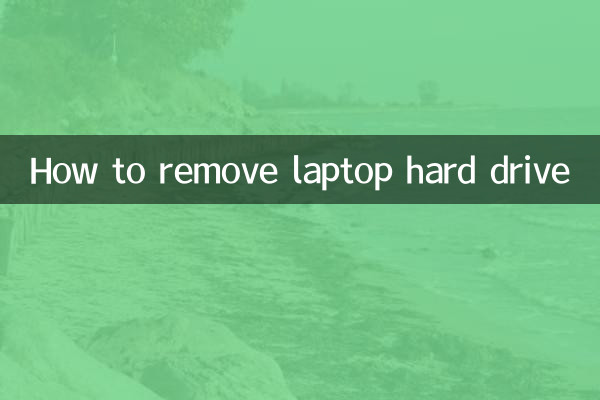
| Рейтинг | тема | индекс тепла | Основная платформа |
|---|---|---|---|
| 1 | Прорыв в технологии больших моделей искусственного интеллекта | 9,8 | Вейбо/Чжиху |
| 2 | Анализ матча Кубка Европы | 9,5 | Доуин/Хупу |
| 3 | Летний путеводитель | 8,7 | Сяохуншу/Мафэнво |
| 4 | Руководство по покупке ноутбука | 8.2 | Станция Б/Что стоит купить? |
2. Разборка инструментов для подготовки жесткого диска ноутбука.
| Название инструмента | Цель | Уровень необходимости |
|---|---|---|
| крестовая отвертка | Удалите винты корпуса | ★★★★★ |
| монтировка | Отдельная пряжка-ракушка | ★★★★☆ |
| Антистатический браслет | Предотвратите повреждение компонентов статическим электричеством. | ★★★★☆ |
| коробка для жесткого диска | Временное хранение снятых жестких дисков | ★★★☆☆ |
3. Подробные этапы разборки
1.Подготовка к отключению электроэнергии: Полностью выключите ноутбук, отсоедините адаптер питания и извлеките аккумулятор (если он съемный).
2.Снимите заднюю крышку: С помощью отвертки выкрутите все винты на задней крышке. Обратите внимание, что разные модели винтов могут иметь разные характеристики. Рекомендуется хранить их по категориям.
3.Найдите жесткий диск: Большинство жестких дисков ноутбуков расположены в правом нижнем углу фюзеляжа. Они имеют размер 2,5 дюйма и фиксируются металлическим кронштейном.
4.Отключить: Аккуратно отсоедините кабель передачи данных SATA и кабель питания. В некоторых моделях сначала необходимо снять крепежный кронштейн.
5.Удалите жесткий диск: выдвиньте жесткий диск из слота параллельно, чтобы избежать тряски вверх и вниз и повреждения интерфейса.
4. Часто задаваемые вопросы
| вопрос | решение |
|---|---|
| Что делать с винтовой направляющей? | Используйте резиновые прокладки для увеличения трения или используйте специальные инструменты для удаления скользящей проволоки. |
| Местоположение жесткого диска не найдено | Посмотрите видео по разборке модели вашего ноутбука или ознакомьтесь с официальным руководством по ремонту. |
| Невозможно идентифицировать после удаления | Проверьте, не поврежден ли интерфейс, и попробуйте заменить блок жесткого диска для проверки. |
5. На что следует обратить внимание
• Рекомендуется работать на антистатическом верстаке, чтобы избежать повреждения компонентов.
• Способы извлечения твердотельного накопителя M.2 различаются, сначала необходимо подтвердить тип жесткого диска.
• Разборка машины в течение гарантийного срока может привести к аннулированию гарантии, поэтому действуйте осторожно.
• Рекомендуется заранее создать резервную копию важных данных. Процесс разборки может привести к потере данных.
6. Справочник по расположению жестких дисков ноутбуков разных марок
| Бренд | общие места | специальный запрос |
|---|---|---|
| ThinkPad | Отдельный отсек для жесткого диска на задней крышке | Фиксированный кронштейн необходимо снять |
| Макбук | Левая сторона материнской платы | Используйте специальную отвертку Pentalobe. |
| Делл | Позиция в правом нижнем углу | Некоторые модели требуют, чтобы сначала была снята клавиатура. |
Выполнив описанные выше действия, большинство пользователей могут безопасно завершить разборку жестких дисков ноутбука. В случае возникновения сложных ситуаций рекомендуется обратиться за помощью к профессиональному обслуживающему персоналу.
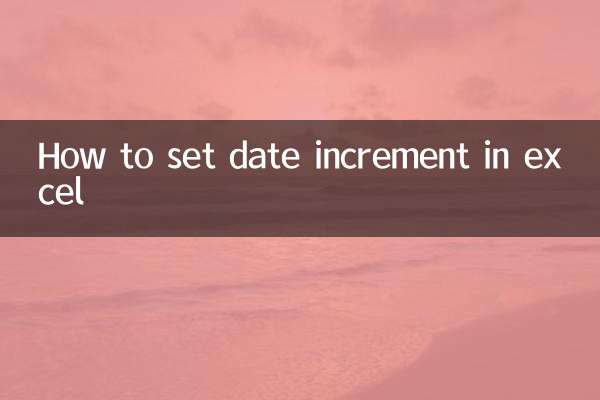
Проверьте детали
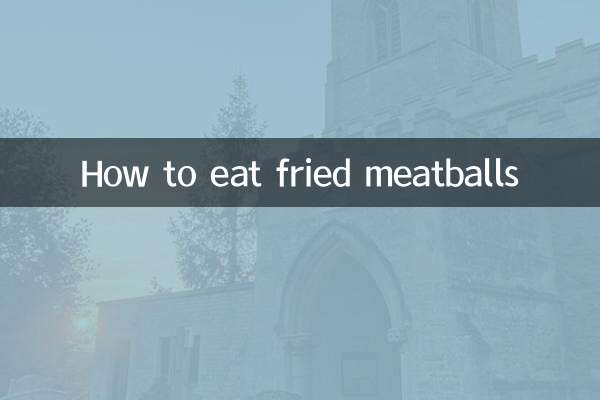
Проверьте детали